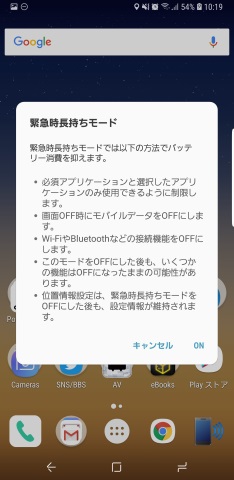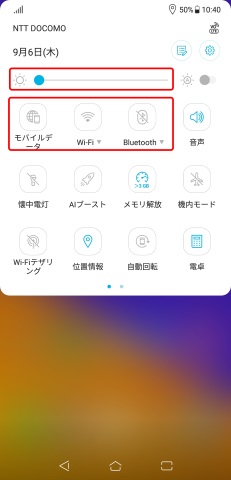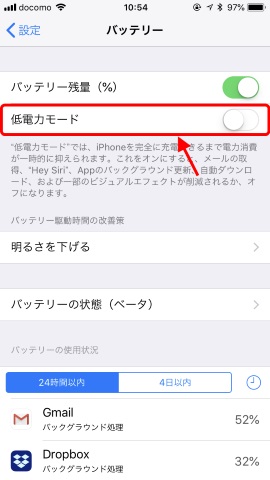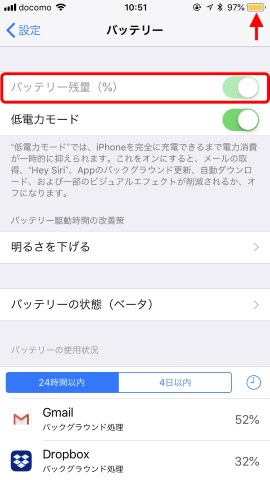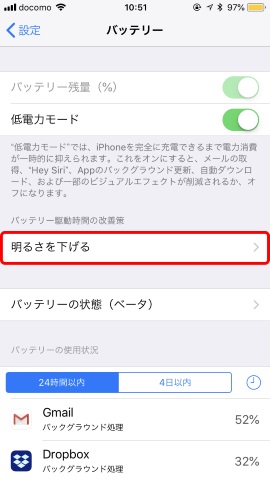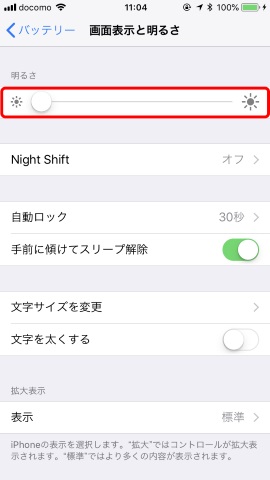スマホを今すぐ充電できない――1分1秒でもバッテリーを持たせるためにすべきこと
災害が発生した際、一般的に電話は輻輳(ふくそう)などでつながりにくくなる傾向にあります。そんな状況でも、データ通信は比較的つながるといわれています。安否確認はもちろん、ライフラインの状況確認など、携帯電話、スマートフォンを使う機会は増えると思います。
それだけに、これらのデバイスの「バッテリー切れ」は極力避けたいものです。「バッテリーが切れたら充電すれば良い」「モバイルバッテリーがあれば大丈夫」という声もありそうですが、災害時には通用しないことがあります。停電などが原因で、携帯電話・スマホやモバイルバッテリーを長時間充電できないことも考えられるからです。
そこでそこで活用したいのが、手持ちのスマホのバッテリー節約機能です。この記事では、AndroidスマホとiPhoneに備わっている省電力機能を改めてご紹介します。
Androidスマートフォン:非常用節電機能
一部のキャリア・メーカーのAndroidスマホには、利用できる機能を自動的に必要最小限に絞り込み、バッテリー持ちを改善する「非常用節電機能」が備わっています。機能の名称は「非常用節電モード」「緊急時長持ちモード」「緊急省電力モード」と、メーカーによって異なりますが、機能としてはおおむね同じで、主に以下の設定を自動的に行います。
- 画面の輝度を最低にする(モノクロ表示に切り替える機種もあり)
- 動作するアプリを制限する(主に情報を入手したり連絡したりできるものに限定)
- 画面が消えている場合のデータ通信をカットする
この機能に対応したAndroidスマホでは、電源キーを長押しして出るメニューに非常用節電機能を有効にするための項目があります。ここをタップすると、機能制限に関する注意事項が表示されます。よく読んだ上で機能を有効にしましょう。
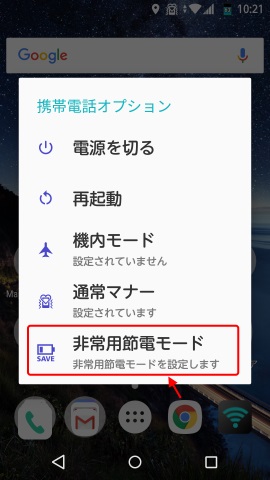
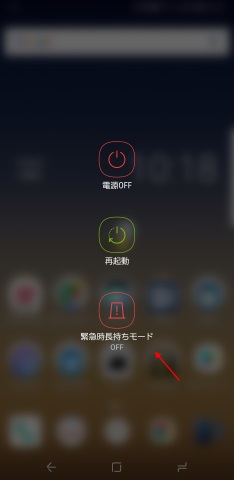 NTTドコモの「arrows NX F-01K」は、ドコモが提供する「非常用節電モード」を搭載(写真=左)。同社の「Galaxy Note8 SC-01K」は、メーカー(サムスン電子)独自の「緊急時長持ちモード」を搭載(写真=右)
NTTドコモの「arrows NX F-01K」は、ドコモが提供する「非常用節電モード」を搭載(写真=左)。同社の「Galaxy Note8 SC-01K」は、メーカー(サムスン電子)独自の「緊急時長持ちモード」を搭載(写真=右)機能を有効にすると、機種によってはスマホが再起動します。機能が有効になると、利用可能なアプリ(機能)のみ表示される特別なホーム画面が表示されます。利用できるアプリは以下のようなものです。
- 電話
- メールアプリ
- Webブラウザ(Chromeや標準ブラウザ)
- SNS(Twitter、Facebook、LINE)
- テレビ・ラジオ
データ通信が一切できない場合でも、テレビやラジオの受信機能がある機種なら情報収集を継続できます。ただし、機種や所在地によっては外付けアンテナ(またはイヤフォン)を装着しないと安定した受信ができない場合もありますので注意しましょう。
バッテリー節約の観点から、初期状態ではWi-Fi(無線LAN)やBluetoothもオフになっていますが、必要な場合は別途有効化できます。災害時に無料開放される公衆Wi-Fiスポットも問題なく利用できます。
機能の解除はホーム画面での操作、または電源キーを長押しして出るメニューから可能です。機種によっては解除時にも再起動が必要です。
機能解除後は、いつも通りに使えるようになります。ただし、一部の機能やアプリでは再設定や再ログインを求められる場合があります。注意しましょう。
非常用省電力機能のないAndroidスマホはどうする?
非常用省電力機能は一部のキャリア・メーカーが独自に実装している機能で、全てのAndroidスマホで対応しているわけではありません。この機能がないスマホでは、以下のような設定をすればバッテリー持ちを改善できます。
- 画面の輝度を極力下げる
- Wi-FiやBluetoothの電源は必要な時だけオンにする
- データ通信をしないときは「モバイルデータ」をオフにする(電話やSMSは待ち受け可)
iPhone:低電力モード
iOS 9.0以降を搭載するiPhoneには、バッテリーが完全に充電されるまで(一部は80%以上充電されるまで)一部の機能を動作制限、または無効(オフ)になる「低電力モード」が用意されています。
このモードで動作制限または無効になる機能は以下の通りです。
- Night Shift(ブルーライト軽減)
- メールの受信
- 音声を使ったSiriの起動(Hey Siri)
- アプリのバックグラウンドでの更新
- 自動ダウンロード
- Wi-Fiの関連付け
- 一部のビジュアルエフェクト
低電力モードは端末設定の「バッテリー」で「低電力モード」のスイッチをオンにするだけで使えます。有効になると、バッテリーインジケーターが黄色くなるので分かりやすいです。低電力モードを有効にするとバッテリー残量のパーセンテージ表示が強制されます(非表示にできません)。
なお、iPhoneの低電力モードでは画面輝度や無線回り(モバイル通信、Wi-Fi、Bluetooth)の設定変更を自動では行いません。輝度設定については、iOS 11ではバッテリー設定にある「明るさを下げる」から「画面表示と明るさ(輝度設定)」にジャンプできます。その他の項目についても設定から必要に応じてオン・オフを切り替えるようにしましょう。
関連記事
 【備忘】災害時にスマホですべき3カ条
【備忘】災害時にスマホですべき3カ条
2011年に起きた東日本大震災から4年。“災害大国”ともいわれる日本にいる以上、今後も様々な災害に見舞われる可能性は否めない。もしも災害に直面した時、スマホでできることをまとめた。 北海道を中心に大地震発生 通信各社が「災害用伝言板」「災害用音声お届けサービス」を提供中
北海道を中心に大地震発生 通信各社が「災害用伝言板」「災害用音声お届けサービス」を提供中
9月6日の早朝、北海道を中心に大規模な地震が発生した。それに伴い、通信各社が「災害用伝言板」「災害用音声お届けサービス」の運用を開始した。 北海道の地震で3キャリアに通信障害【更新】
北海道の地震で3キャリアに通信障害【更新】
北海道胆振地方で発生した地震の影響で、3キャリアに通信障害が発生。原因は停電や伝送路の故障。対象エリアを確認したい。 1分1秒でもバッテリーを持たせるために――すぐにスマホを充電できない状況下ですべきこと
1分1秒でもバッテリーを持たせるために――すぐにスマホを充電できない状況下ですべきこと
大規模災害が発生する度に、問題となることが多い携帯電話やスマートフォンの「バッテリー持ち」。特に消費電力の大きいスマートフォンでは深刻な問題です。そこで、少しでもスマホのバッテリーを“長持ち”させる方法をご紹介します。
関連リンク
Copyright © ITmedia, Inc. All Rights Reserved.
アクセストップ10
- 飲食店でのスマホ注文に物議、LINEの連携必須に批判も 「客のリソースにただ乗りしないでほしい」 (2025年12月04日)
- NHK受信料の“督促強化”に不満や疑問の声 「訪問時のマナーは担当者に指導」と広報 (2025年12月05日)
- 「スマホ新法」施行前にKDDIが“重要案内” 「Webブラウザ」と「検索」選択の具体手順を公開 (2025年12月04日)
- 三つ折りスマホ「Galaxy Z TriFold」の実機を触ってみた 開けば10型タブレット、価格は約38万円 (2025年12月04日)
- 楽天の2年間データ使い放題「バラマキ端末」を入手――楽天モバイル、年内1000万契約達成は確実か (2025年11月30日)
- ドコモが「dアカウント」のパスワードレス認証を「パスキー」に統一 2026年5月めどに (2025年12月05日)
- 「健康保険証で良いじゃないですか」──政治家ポストにマイナ保険証派が“猛反論”した理由 (2025年12月06日)
- 「楽天ポイント」と「楽天キャッシュ」は何が違う? 使い分けのポイントを解説 (2025年12月03日)
- 楽天ペイと楽天ポイントのキャンペーンまとめ【12月3日最新版】 1万〜3万ポイント還元のお得な施策あり (2025年12月03日)
- “Switch 2”の映像を「XREALの全グラス」に出力可能に そのカラクリとは? (2025年12月05日)